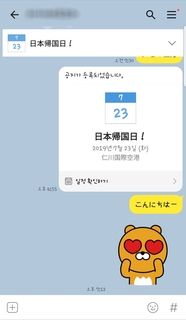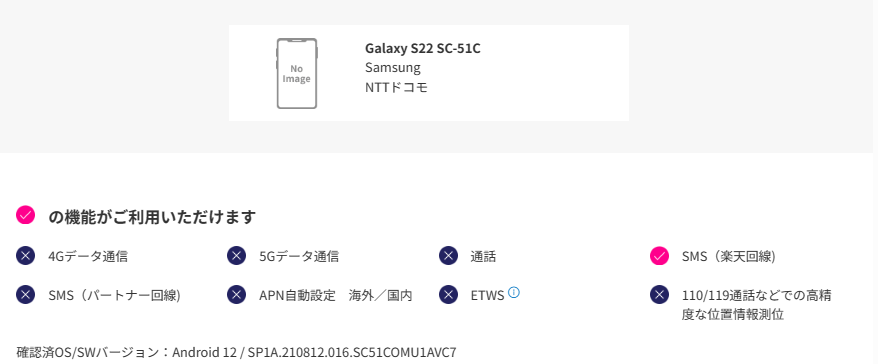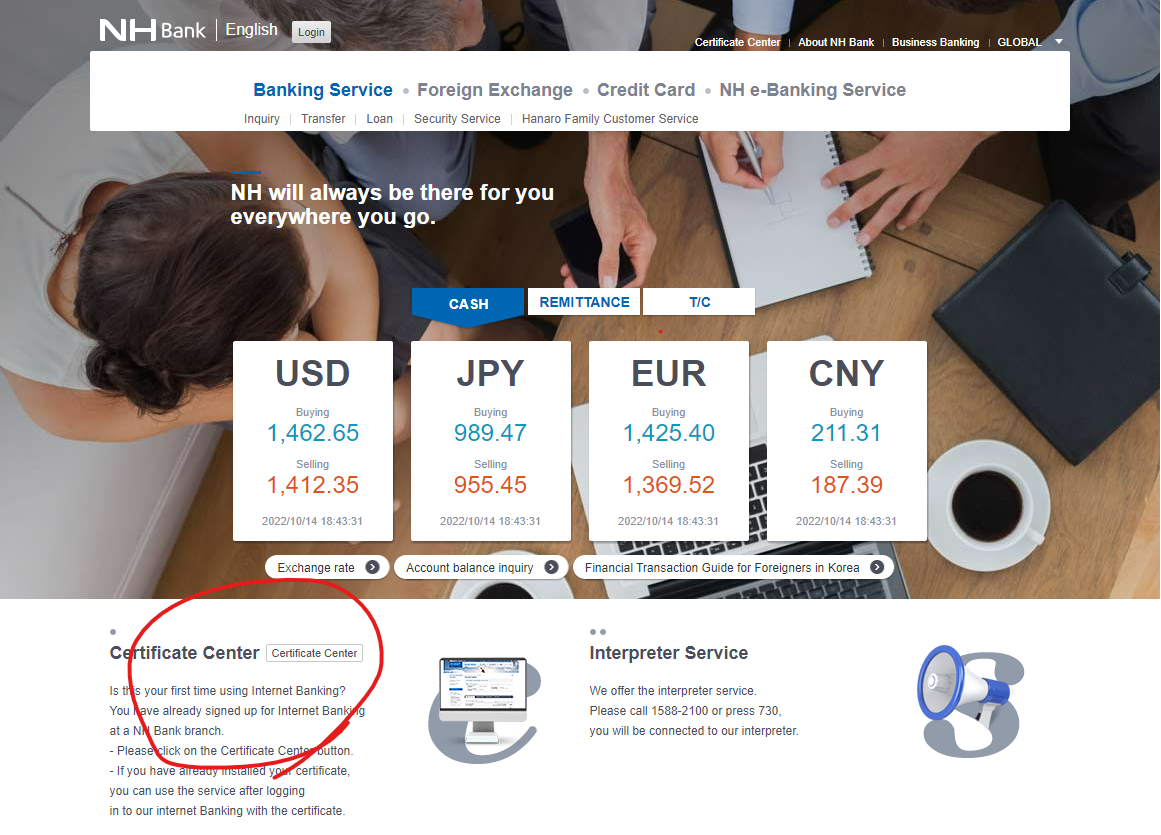2019年07月11日
なんでワードじゃないの??ハングルファイル(hwp)の読み込み方!
こんにちは
韓国と関わりのある仕事や学校にいると、
出くわすのが、拡張子が「.hwp」となっている、
通称 ハングルファイル
という文書。
元々は、アレアハングルという名前でも知られていますし、
今もそう呼ぶ人もいます。
これ、何??
簡単に言うと、日本で言う一太郎なんですが、
日本では、一太郎はほぼ姿を消し…
マイクロソフト社のワード(Word)が主流になっていますので、
若い世代の方々は、一太郎自体を知らないかもしれません。
私も多分、親が使ってなければ存在を知ることはなかったでしょう…。
もう一度説明すると、
マイクロソフトって、アメリカの会社で、
Microsoft Word や Excelなど、今や世界で通用しているものですが、
ハングルファイル(アレアハングル)は、
韓国のハンコム(hancom)という会社が作った、韓国独自の文書アプリケーションです。
機能は、ワードとほぼ同じだと考えて大丈夫です!!!
これ、最初は使いにくいんですけど、
慣れてくると、ワードより断然使いやすく感じます。
例えば、
行間を広げたり狭くするとか、
文字と文字の間隔を広げたり狭めるとか、
そういうのが、
ワードだと、
設定を開いて数字を入れて…
みたいなのがデフォルトなんですけど、
ハングルだと、
上下の矢印を動かすだけ。
とはいえ、簡単にダウンロードできるものではありませんので、
裏ワザは周囲の韓国人に聞いてください笑
基本的には、やっぱ使い慣れたワードしかないですよね!
ところが、外国人がアレアハングルのシステムなんて持ってないってことが
分かってか、分からずか
国の公式システム?になっているようで、
国から出している文書等は、ほぼハングル(アレアハングル)です。
外国人だと、普通ファイルを開くことができない事態に陥ります
説明が長くなりましたが、
このハングルファイルを読み取る方法が、いくつかあります。
一番簡単なのが
Google Chromeで開く方法です。
1、
こちらのリンクから、「Chromeに追加」をクリックして、ビューワーをダウンロードします。
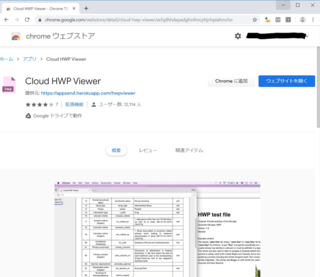
2、
すると、
「Cloud HWP Viewer」を追加しますか?
というポップアップが出てくるので、
「アプリを追加」
をクリックします。
3、
するとこのように追加されますので、
この「Cloud HWP Viewer」をクリックします。
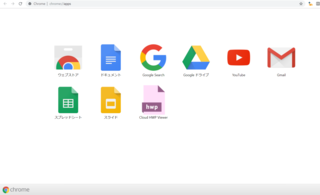
4、
このようなページに飛びます!
で、後は、この「Drop a HWP file here.」の部分に、
読み込みたいファイルをドラックします。
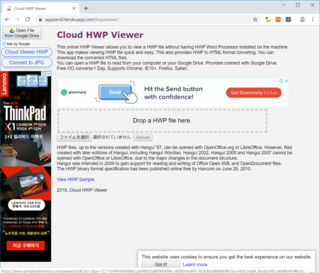
5、
すると、ブラウザ(インターネット上)で、
文書を読むことが出来ます!!!!
ただ、この方法だと、
表はうまく表示されないようですね… 泣
泣
また今度、違う方法をご紹介しますー!
こちらは、簡単に概略を見たい時に利用してみてくださいー
韓国と関わりのある仕事や学校にいると、
出くわすのが、拡張子が「.hwp」となっている、
通称 ハングルファイル
という文書。
元々は、アレアハングルという名前でも知られていますし、
今もそう呼ぶ人もいます。
これ、何??
簡単に言うと、日本で言う一太郎なんですが、
日本では、一太郎はほぼ姿を消し…
マイクロソフト社のワード(Word)が主流になっていますので、
若い世代の方々は、一太郎自体を知らないかもしれません。
私も多分、親が使ってなければ存在を知ることはなかったでしょう…。
もう一度説明すると、
マイクロソフトって、アメリカの会社で、
Microsoft Word や Excelなど、今や世界で通用しているものですが、
ハングルファイル(アレアハングル)は、
韓国のハンコム(hancom)という会社が作った、韓国独自の文書アプリケーションです。
機能は、ワードとほぼ同じだと考えて大丈夫です!!!
これ、最初は使いにくいんですけど、
慣れてくると、ワードより断然使いやすく感じます。
例えば、
行間を広げたり狭くするとか、
文字と文字の間隔を広げたり狭めるとか、
そういうのが、
ワードだと、
設定を開いて数字を入れて…
みたいなのがデフォルトなんですけど、
ハングルだと、
上下の矢印を動かすだけ。
とはいえ、簡単にダウンロードできるものではありませんので、
裏ワザは周囲の韓国人に聞いてください笑
基本的には、やっぱ使い慣れたワードしかないですよね!
ところが、外国人がアレアハングルのシステムなんて持ってないってことが
分かってか、分からずか
国の公式システム?になっているようで、
国から出している文書等は、ほぼハングル(アレアハングル)です。
外国人だと、普通ファイルを開くことができない事態に陥ります
説明が長くなりましたが、
このハングルファイルを読み取る方法が、いくつかあります。
一番簡単なのが
Google Chromeで開く方法です。
1、
こちらのリンクから、「Chromeに追加」をクリックして、ビューワーをダウンロードします。
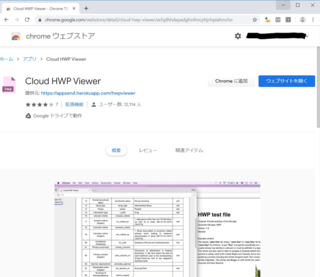
2、
すると、
「Cloud HWP Viewer」を追加しますか?
というポップアップが出てくるので、
「アプリを追加」
をクリックします。
3、
するとこのように追加されますので、
この「Cloud HWP Viewer」をクリックします。
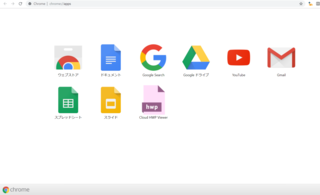
4、
このようなページに飛びます!
で、後は、この「Drop a HWP file here.」の部分に、
読み込みたいファイルをドラックします。
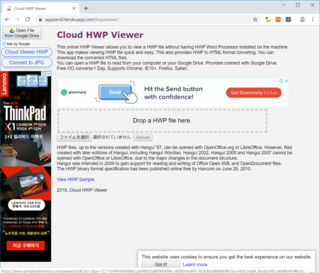
5、
すると、ブラウザ(インターネット上)で、
文書を読むことが出来ます!!!!
ただ、この方法だと、
表はうまく表示されないようですね…
また今度、違う方法をご紹介しますー!
こちらは、簡単に概略を見たい時に利用してみてくださいー
【このカテゴリーの最新記事】
-
no image
-
no image
-
no image
この記事へのコメント
コメントを書く
この記事へのトラックバックURL
https://fanblogs.jp/tb/8966163
※ブログオーナーが承認したトラックバックのみ表示されます。
この記事へのトラックバック